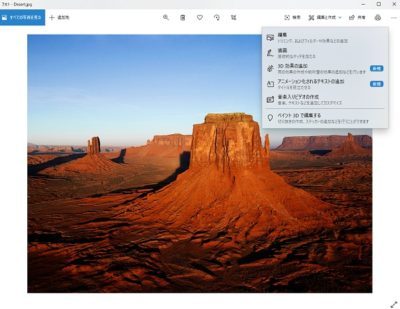【2020年度版】Win10フォトの使い方・画像編集のやり方マニュアルを紹介します。
■Win11フォトの使い方はコチラ↓↓↓

フォトアプリの起動方法
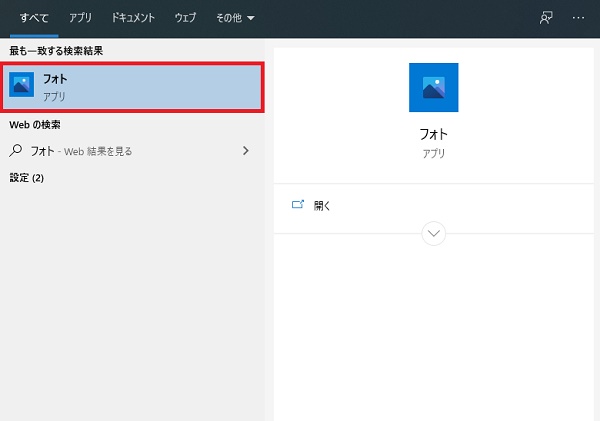
1)左下の検索欄に【フォト】と入力します。
2)【フォト】をクリックします。
※Win10のフォトアプリは、編集したい写真をダブルクリックしても起動できます。
写真を印刷するには?
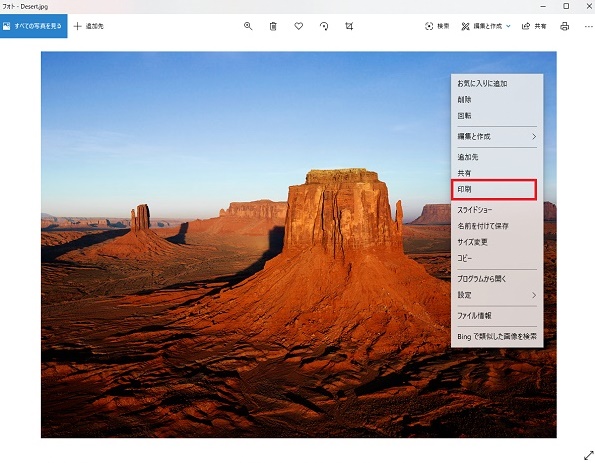
1)写真を印刷するには、写真の上で右クリックをします。
2)一覧から【印刷】をクリックします。
または、右上のプリンターボタン(アイコン)をクリックします。
写真をトリミングするには?
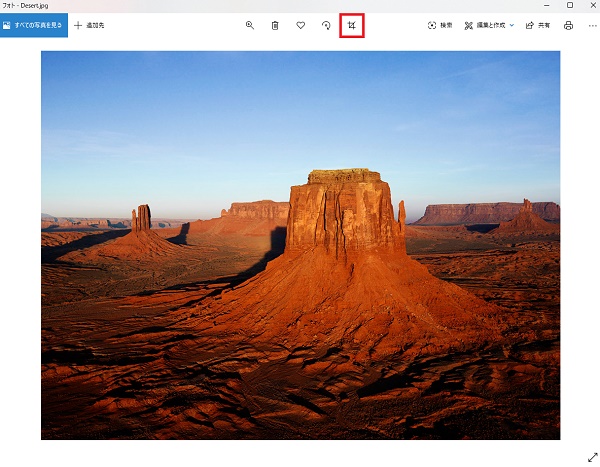
上部中央の一番右の【トリミング】をクリックします。
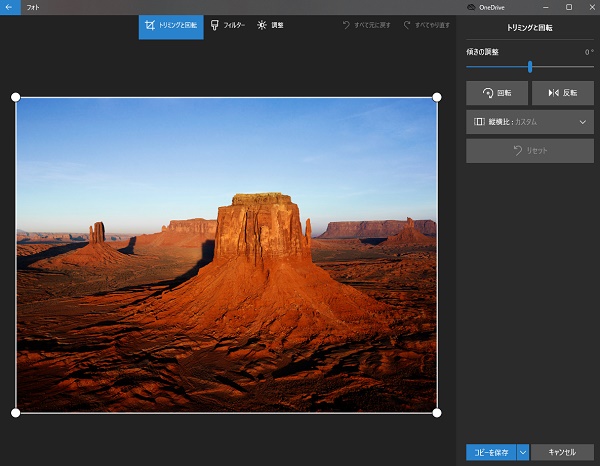
四隅の白い点をドラッグすると【トリミング】できます。
写真の傾きを調整するには?
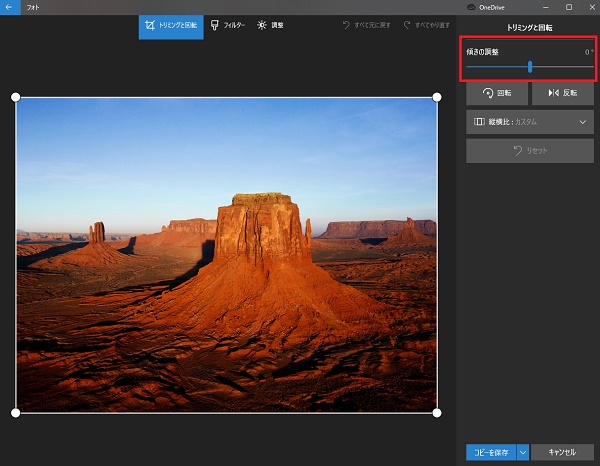
右上の【傾きと調整】をドラッグします。
※縦横比・反転・回転などの修正もここでできます。
写真のコントラストを変えるには?
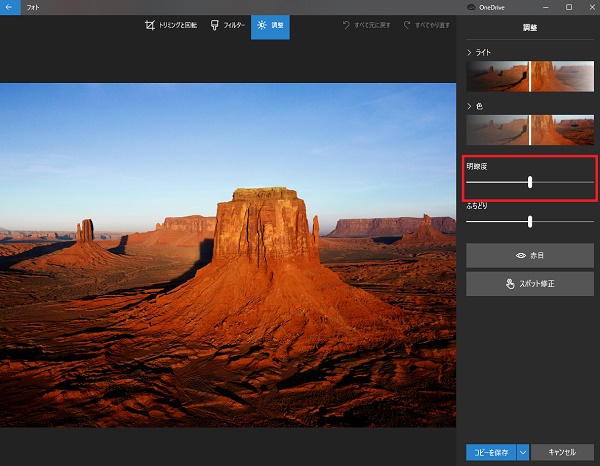
1)上部の【調整】をクリックします。
2)右側の【明瞭度】をドラッグします。
右に行くほどシャープに、左に行くほどソフトになります。
写真を明るくするには?
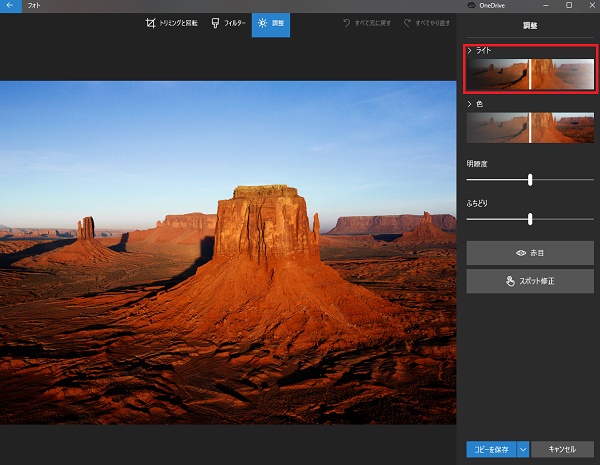
右上の【ライト】をドラッグします。
右に行くほど明るくなり、左に行くほど暗くなります。
写真を鮮やかにするには?
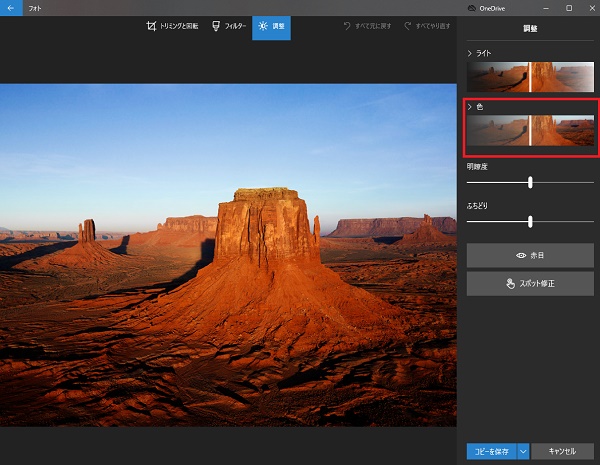
1)右上の【色】をドラッグします。
右に行くほど鮮やかになり、左に行くほど鮮やかではなくなります。
写真の周辺光量の調整するには?
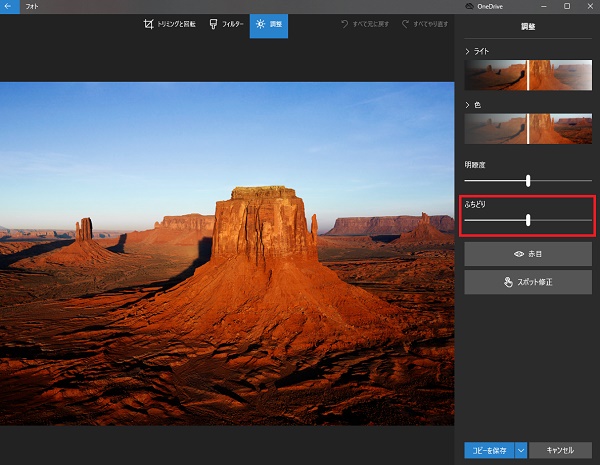
1)右側の【ふちどり】をクリックします。
右に行くほど周辺が暗くなり、左に行くほど明るくなります。
写真を白黒にするには?
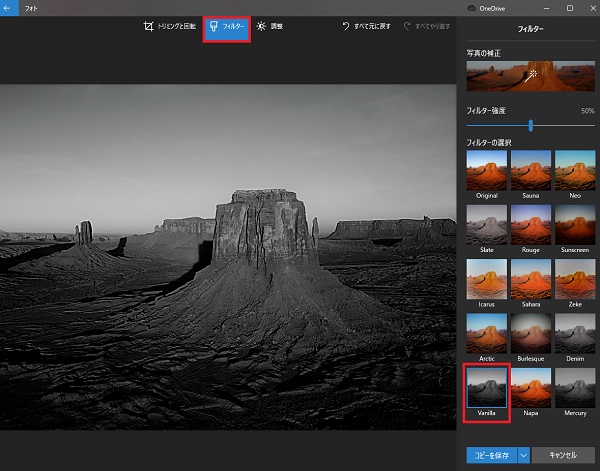
1)上部の【フィルター】をクリックします。
2)右側の一覧から【vanlla】または【mercury】をクリックします。
さいごに
【2020年度版】Win10フォトの使い方を紹介させていただきました。
フォトアプリでは物足りない方は、GIMPに挑戦してみて下さい。
新しいバージョンのフォトアプリの使い方は下記記事をご覧ください。
■Win11 フォトの使い方・画像編集のやり方マニュアル↓↓↓

■ペイントの操作方法はコチラ↓↓↓


以上、【Win10】2020年度版フォトアプリの使い方・画像編集のやり方マニュアル でした。